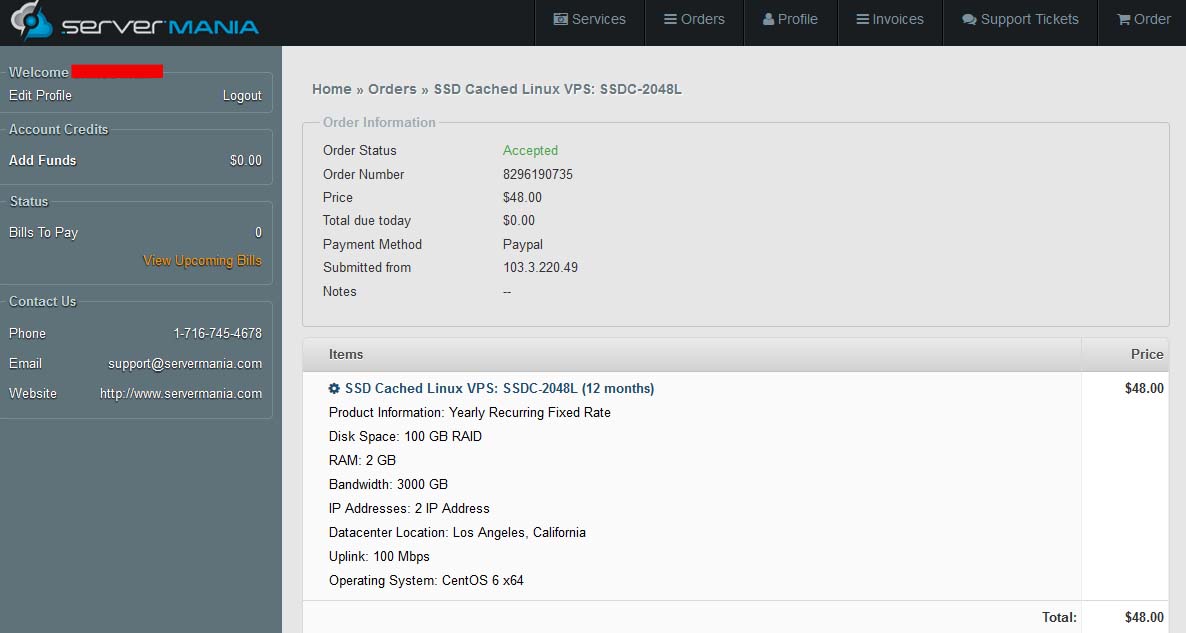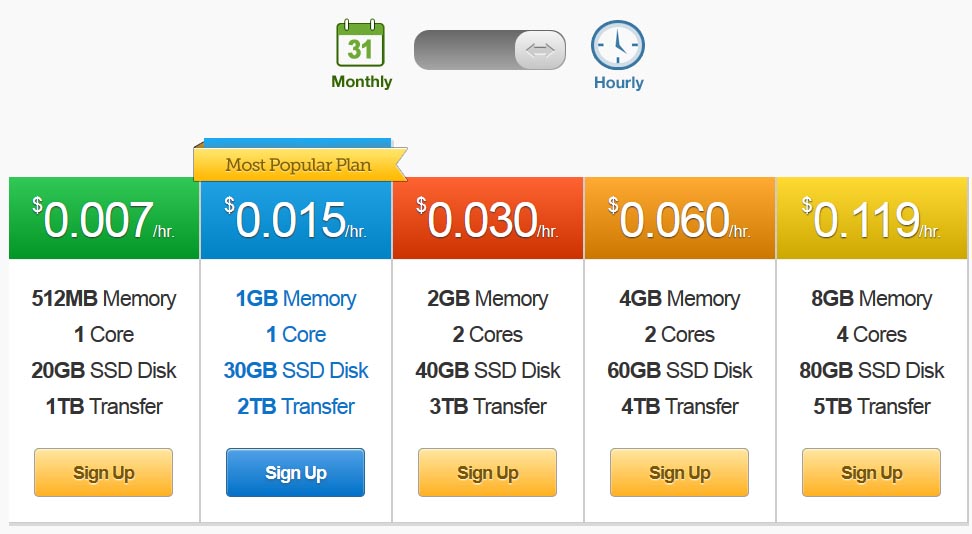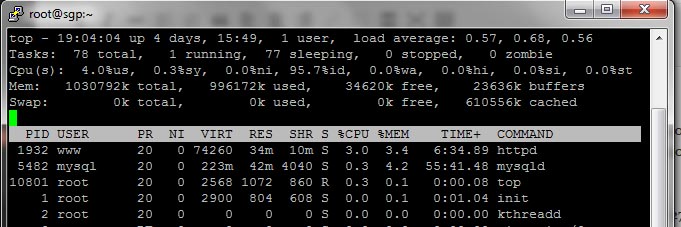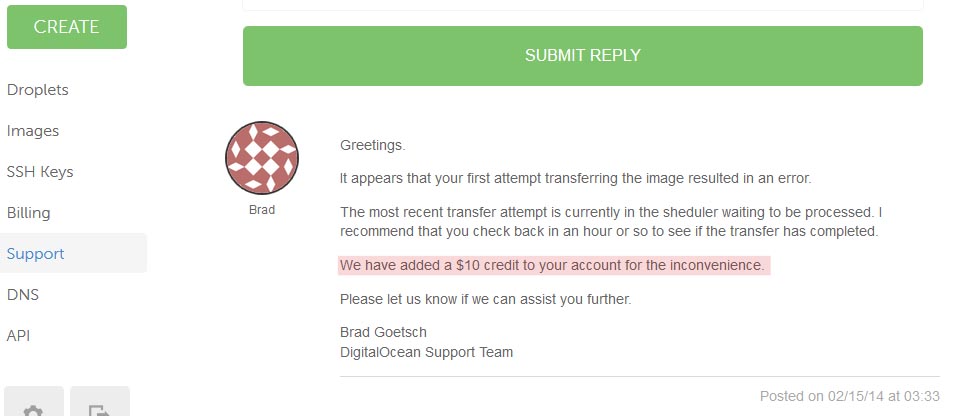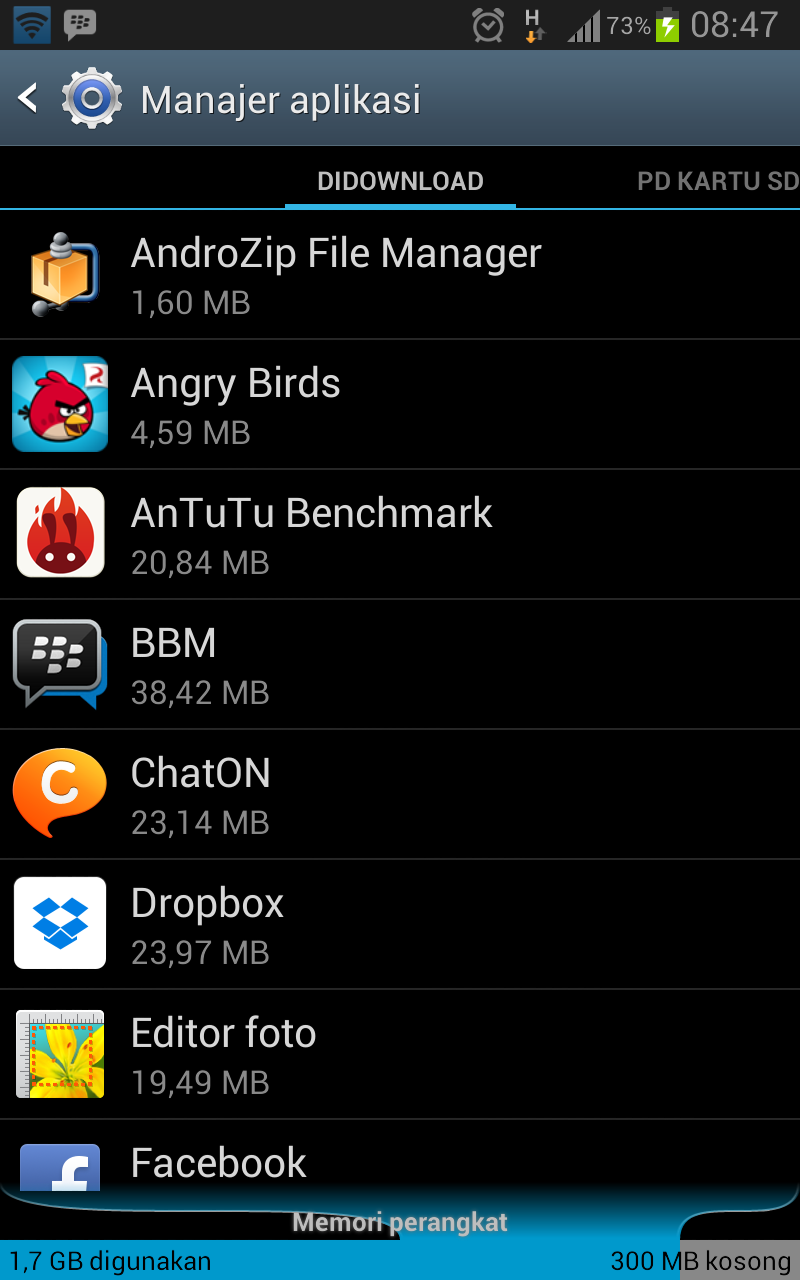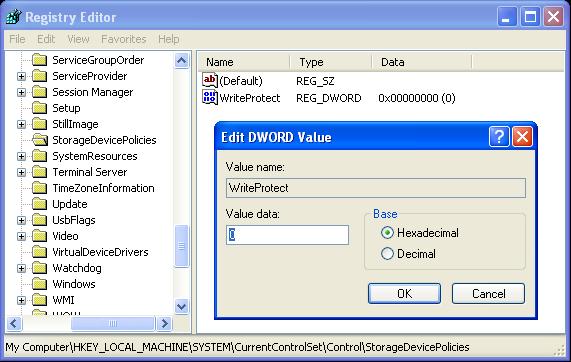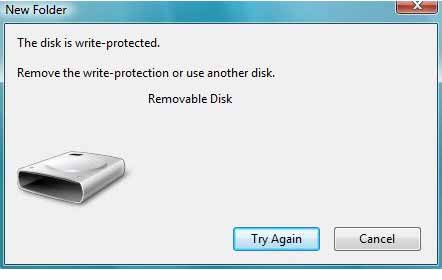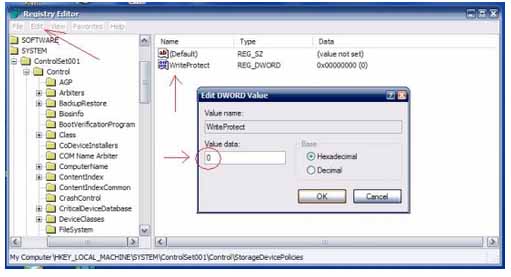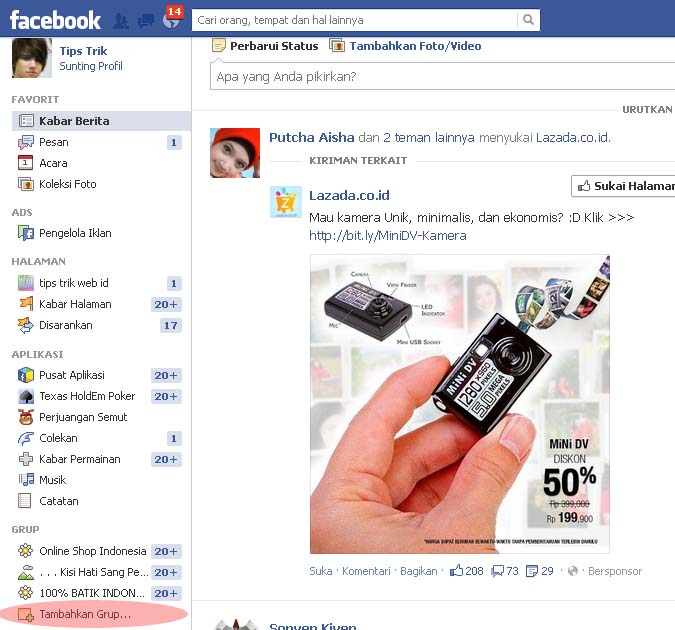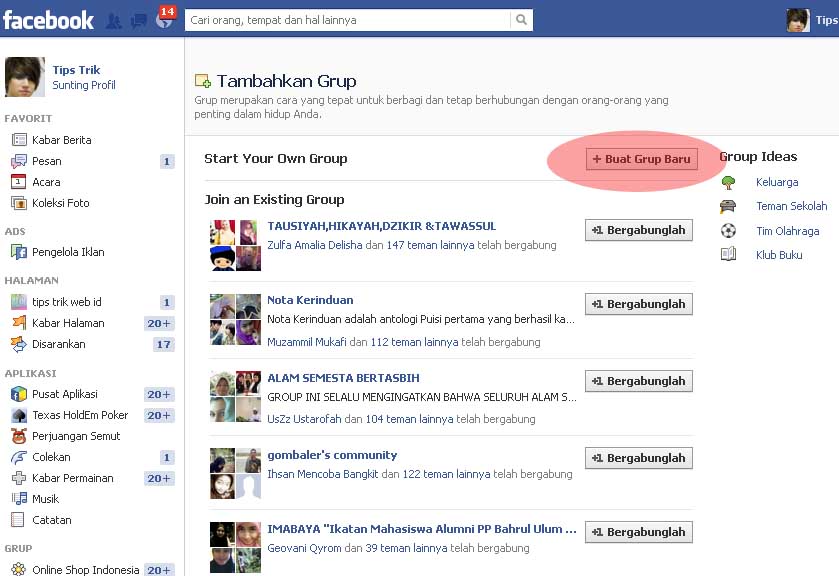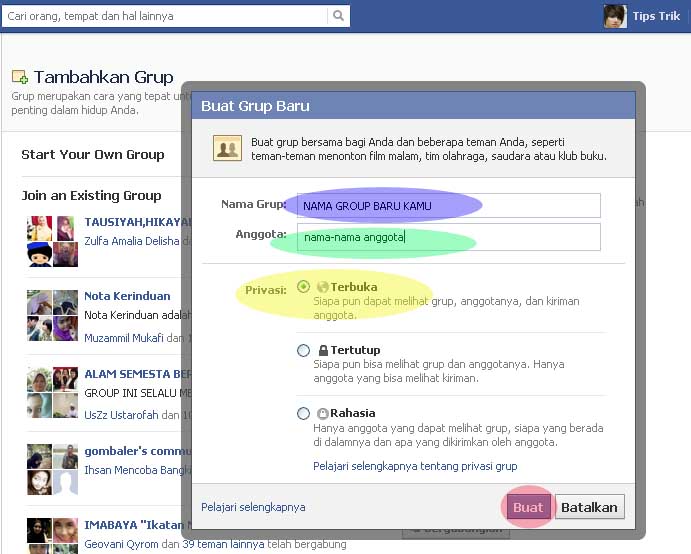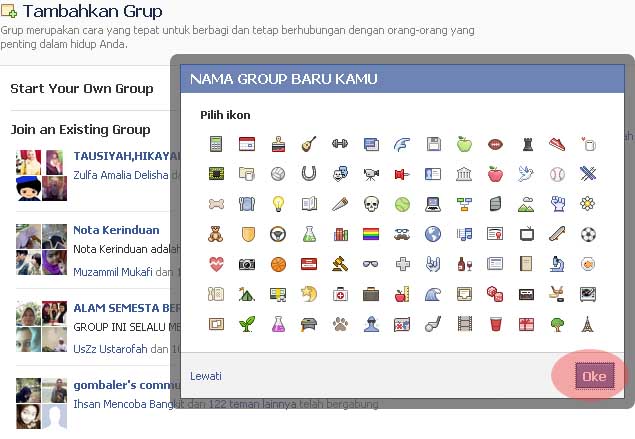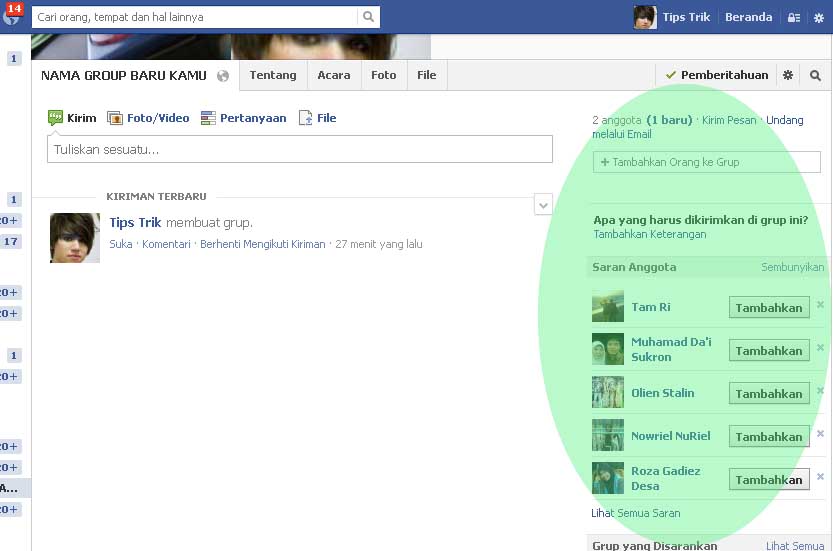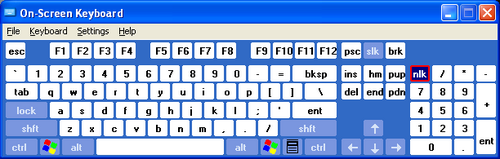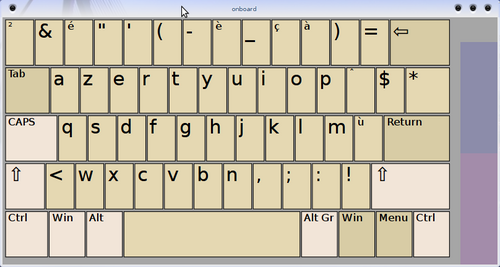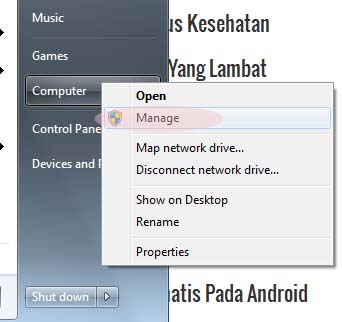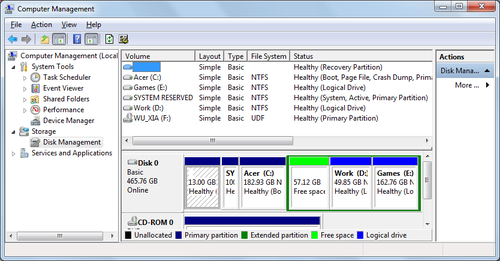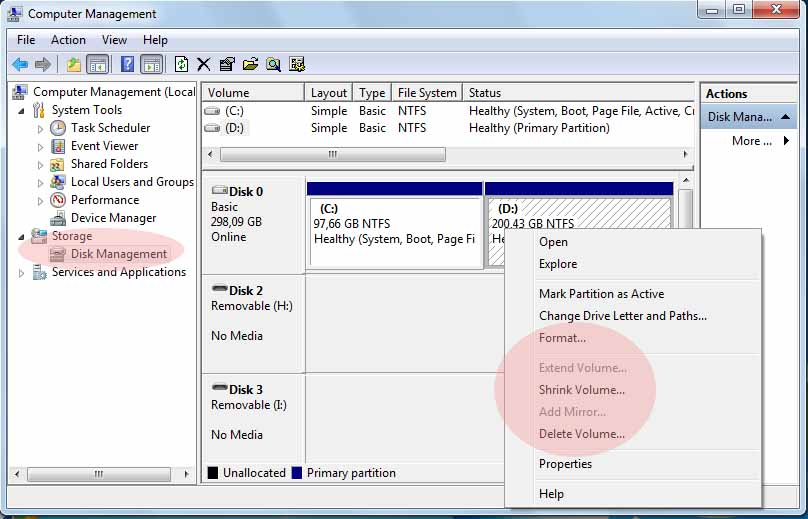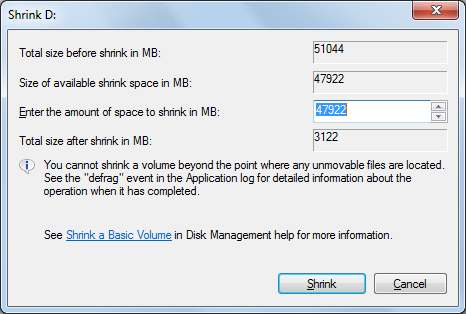Sebelum mereview, kita buka dulu aja ya.. Sejak kali pertama blog ini online kita sudah menggunakan Virtual Private server atau VPS dari beberapa VPS yang kita pake akan kita review satu demi satu. Apa itu VPS tidak kita terangkan disini, mungkin dilain kesempatan kita bahas apa VPS itu.
Saat ini kita sudah nyaman menggunakan layanan VPS Singapore dari Digitalocean, walaupun baru 2 bulan berjalan. Digitalocean memberikan tawaran yang cocok dengan kita :
- VPS menggunakan media penyimpanan SSD yang lebih cepat sampai 8x dalam proses baca/tulis atau I/O daripada menggunakan media Hardisk,
- Virtualisasi KVM,
- Pilihan pada 6 datacenter termasuk di Singapore sehingga diakses lebih cepat dari Indonesia dari pada datacenter yang lainnya (US, Eropa),
- Free DNS management dengan name server (ns1.digitalocean.com, ns2.digitalocean.com, ns3.digitalocean.com) dan
- Harga yang lebih murah daripada provider lainnya dengan batas kontrak,
- Dukungan tutorial yang sangat banyak dari Digitalocean.
Untuk lebih jelasnya anda bisa lihat fitur yang ditawarkan oleh Digitalocean melaui link afilliasi/banner berikut ini.
 Kemudahan anda daftar member, kemudian anda deposit dana dengan mata uang $, bisa menggunakan Paypal atau Kartu Kredit, buat Droplet (VPS) dengan pilihan datacenter yang berbeda dan pilihan berbagai macam OS Linux atau Image OS lainnya anda sudah mempunyai VPS murah dari Digitalocean. Deposit anda akan berkurang tiap jam sesuai dengan ukuran droplet yang anda buat. Droplet anda akan tersedia dalam kuruan waktu maksimal 55 detik. Waoooow…
Kemudahan anda daftar member, kemudian anda deposit dana dengan mata uang $, bisa menggunakan Paypal atau Kartu Kredit, buat Droplet (VPS) dengan pilihan datacenter yang berbeda dan pilihan berbagai macam OS Linux atau Image OS lainnya anda sudah mempunyai VPS murah dari Digitalocean. Deposit anda akan berkurang tiap jam sesuai dengan ukuran droplet yang anda buat. Droplet anda akan tersedia dalam kuruan waktu maksimal 55 detik. Waoooow…
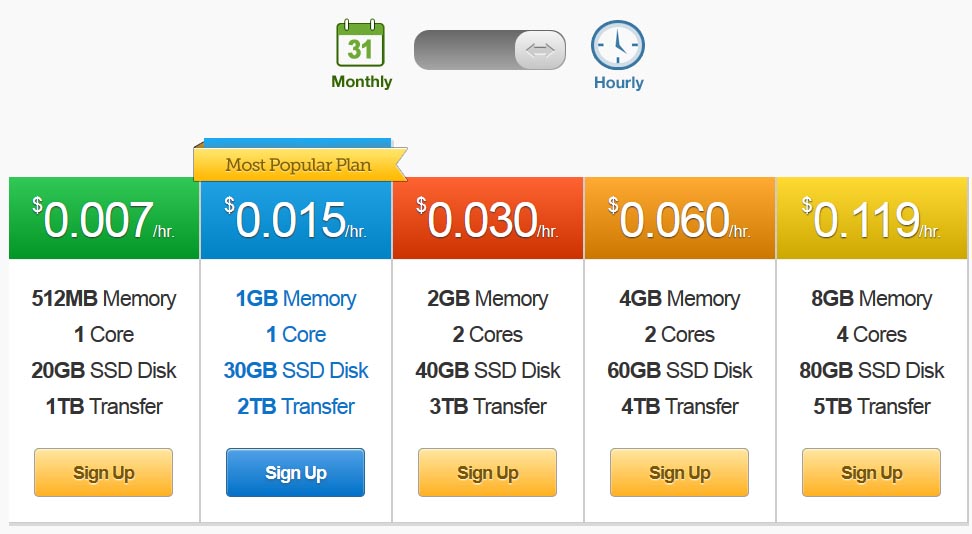
price digitalocean
Jadi ketika anda hanya menggunakan droplet (VPS) selama 1 jam lalu anda menghapus droplet (vps) tersebut maka anda hanya berhak membayar 1 jam itu saja. Berikut ini beberapa test yang sudah kita lakukan dengan droplet (VPS) di datacenter Singapore,
[root@sgp home]# wget freevps.us/downloads/bench.sh -O – -o /dev/null|bash
CPU model : QEMU Virtual CPU version 1.5.0
Number of cores : 1
CPU frequency : 1999.999 MHz
Total amount of ram : 1006 MB
Total amount of swap : 0 MB
System uptime : 4 days, 9:30,
Download speed from CacheFly: 18.1MB/s
Download speed from Coloat, Atlanta GA: 5.83MB/s
Download speed from Softlayer, Dallas, TX: 10.9MB/s
Download speed from Linode, Tokyo, JP: 8.13MB/s
Download speed from i3d.net, Rotterdam, NL: 4.12MB/s
Download speed from Leaseweb, Haarlem, NL: 7.56MB/s
Download speed from Softlayer, Singapore: 65.8MB/s
Download speed from Softlayer, Seattle, WA: 13.7MB/s
Download speed from Softlayer, San Jose, CA: 11.8MB/s
Download speed from Softlayer, Washington, DC: 11.2MB/s
I/O speed : 200 MB/s
Traceroute VPS Singapore ke Indonesia (detik.com)
[root@sgp home]# traceroute detik.com
traceroute to detik.com (203.190.242.69), 30 hops max, 60 byte packets
1 128.199.255.253 (128.199.255.253) 0.484 ms 0.399 ms 0.379 ms
2 103.253.144.241 (103.253.144.241) 0.324 ms 0.292 ms 0.353 ms
3 103.253.144.250 (103.253.144.250) 0.468 ms 0.439 ms 0.404 ms
4 p38158.sgw.equinix.com (202.79.197.31) 1.158 ms 1.295 ms 1.369 ms
5 121.100.5.162 (121.100.5.162) 18.033 ms 17.997 ms 18.079 ms
6 121.100.4.30 (121.100.4.30) 15.306 ms 15.554 ms 15.663 ms
7 203.190.244.129 (203.190.244.129) 15.495 ms 15.503 ms 15.431 ms
8 203.190.244.35 (203.190.244.35) 15.541 ms 15.520 ms 15.479 ms
9 203.190.242.69 (203.190.242.69) 15.466 ms 15.374 ms 15.286 ms
Traceroute VPS Singapore ke kaskus.co.id
[root@sgp home]# traceroute kaskus.co.id
traceroute to kaskus.co.id (103.6.117.2), 30 hops max, 60 byte packets
1 128.199.255.253 (128.199.255.253) 0.501 ms 0.453 ms 0.435 ms
2 103.253.144.241 (103.253.144.241) 0.667 ms 0.404 ms 0.359 ms
3 103.253.144.250 (103.253.144.250) 0.434 ms 0.351 ms 0.393 ms
4 24535.sgw.equinix.com (202.79.197.115) 0.999 ms 0.981 ms 0.950 ms
5 58.65.247.254 (58.65.247.254) 16.553 ms 16.514 ms 16.449 ms
6 HOST-58-65-242-34.isat.net.id (58.65.242.34) 16.560 ms 16.699 ms 16.667 ms
7 245-id.db.castle.kaskus.com (103.6.117.245) 17.423 ms 17.386 ms 23.157 ms
8 2-id.db.castle.kaskus.com (103.6.117.2) 17.105 ms 17.084 ms 17.050 ms
Traceroute VPS Singapore ke facebook.com
[root@sgp home]# traceroute facebook.com
traceroute to facebook.com (173.252.110.27), 30 hops max, 60 byte packets
1 128.199.255.254 (128.199.255.254) 0.566 ms 0.525 ms 0.515 ms
2 103.253.144.237 (103.253.144.237) 0.426 ms 0.423 ms 0.389 ms
3 103.253.144.249 (103.253.144.249) 0.549 ms 0.514 ms 0.501 ms
4 116.51.27.149 (116.51.27.149) 1.295 ms 1.276 ms 1.262 ms
5 ae-1.r20.sngpsi05.sg.bb.gin.ntt.net (129.250.3.146) 1.060 ms * *
6 ae-3.r20.snjsca04.us.bb.gin.ntt.net (129.250.3.48) 185.421 ms * *
7 ae-0.r21.snjsca04.us.bb.gin.ntt.net (129.250.2.97) 173.094 ms 170.636 ms 172.933 ms
8 ae-5.r21.dllstx09.us.bb.gin.ntt.net (129.250.4.24) 222.855 ms 223.125 ms 225.185 ms
9 ae-4.r03.atlnga05.us.bb.gin.ntt.net (129.250.3.90) 235.649 ms 248.521 ms 240.281 ms
10 ae-1.facebook.atlnga05.us.bb.gin.ntt.net (204.2.241.114) 233.907 ms 247.529 ms 248.106 ms
11 ae2.bb01.atl1.tfbnw.net (74.119.78.216) 256.162 ms ae1.bb02.atl1.tfbnw.net (204.15.23.208) 251.109 ms ae2.bb01.atl1.tfbnw.net (74.119.78.216) 258.061 ms
12 ae10.bb03.frc1.tfbnw.net (31.13.27.110) 242.487 ms 235.085 ms 241.890 ms
13 ae1.dr01.frc1.tfbnw.net (31.13.24.15) 253.680 ms ae3.dr03.frc1.tfbnw.net (31.13.27.59) 271.870 ms ae1.dr01.frc1.tfbnw.net (31.13.24.15) 243.148 ms
14 * * *
15 * * *
16 edge-star-shv-13-frc1.facebook.com (173.252.110.27) 285.569 ms 274.623 ms 276.261 ms
Untuk load VPS, dengan menggunakan Nginx Apache PHP MySQL total kurang lebih 20k pageviews/hari
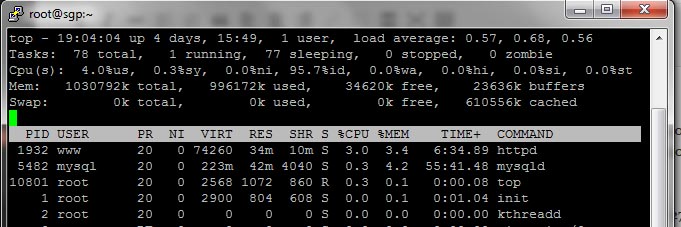
Tentang pelayanan Support Digitalocean, kita sangat senang karena fast respons rata2 kurang dari 5 menit laporan/keluhan kita sudah dibalas, dan untuk beberapa ketidaknyamanan yang kita laporkan bisa-bisa kita mendapat kompensasi atas ketidaknyamanan tersebut. Hal ini kita sudah pernah merasakan karena ada ketidaknyamanan sehubungan dengan kita memindah droplet (VPS) menggunakan snapshots dari data center Francisco US ke Datacenter di Singapore kita mendapat kompensasi $10, lumayan lah…sering2 aja komplain hehehe…
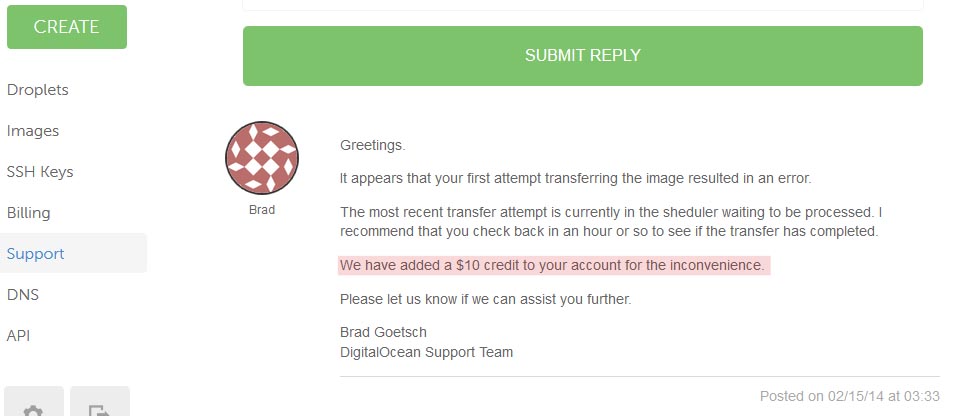
support digitalocean
Jika anda yang tertarik dan berminat untuk menggunakan layanan VPS murah di Singapore dari Digitalocean, anda bisa membantu kami dengan registrasi ke Digitalocean melalui link affiliasi/banner dibawah ini, terimakasih.